kiosterakis.gr +
ΕΝΗΜΕΡΩΣΗ-ΨΥΧΑΓΩΓΙΑ-ΕΚΠΑΙΔΕΥΣΗ
ΜΕ ΜΙΑ ΑΛΛΗ ΜΑΤΙΑ...
Χρήσιμες συντομεύσεις πληκτρολογίου ενός Η/Υ
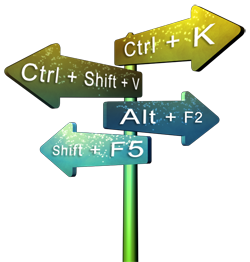 Οι συντομεύσεις πληκτρολογίου είναι πλήκτρα ή συνδυασμοί πλήκτρων που παρέχουν έναν εναλλακτικό τρόπο για να κάνετε μια εργασία που θα κάνατε συνήθως με το ποντίκι.
Οι συντομεύσεις πληκτρολογίου είναι πλήκτρα ή συνδυασμοί πλήκτρων που παρέχουν έναν εναλλακτικό τρόπο για να κάνετε μια εργασία που θα κάνατε συνήθως με το ποντίκι.
Αυτές οι συμβουλές - μυστικά για την ευκολότερη χρήση ενός Η/Υ έχουν ιδιαίτερο ενδιαφέρον και συχνά, μπορούν να κάνουν τη ζωή μας ευκολότερη.
Παρακάτω θα βρείτε μια λίστα από χρήσιμες συντομεύσεις...
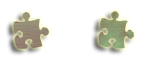
|
Εργασία
|
Πλήκτρα
|
Αποτέλεσμα
|
|
Λήψη βοήθειας
|
F1
|
Λάβετε βοήθεια σχετικά με το λογισμικό ή την εφαρμογή που είναι ενεργή τώρα. Για βοήθεια με τα Windows, πατήστε F1 ενώ βρίσκεστε στην επιφάνεια εργασίας των Windows.
|
|
Αντιγραφή
|
Ctrl + C
|
Αντιγράψτε μια επιλογή στο πρόχειρο των Windows για επικόλληση αργότερα.
|
|
Επικόλληση
|
Ctrl + V
|
Πραγματοποιήστε επικόλληση μιας επιλογής, που είχε προηγουμένως αποκοπεί ή αντιγραφεί, σε μια εφαρμογή.
|
|
Αποκοπή
|
Ctrl + X
|
Διαγράψτε μια επιλογή και αντιγράψτε την στο πρόχειρο των Windows για επικόλληση αργότερα.
|
|
Αποθήκευση
|
Ctrl + S
|
Αποθηκεύστε ένα αρχείο από την τρέχουσα ενεργή εφαρμογή.
|
|
Αναίρεση ενέργειας
|
Ctrl + Z
|
Αναιρέστε την τελευταία ενέργεια που εκτελέστηκε στα Windows. Επαναλάβετε αυτό το πάτημα πλήκτρου για να συνεχίσετε την αναίρεση προηγούμενων ενεργειών.
|
|
Κείμενο με έντονη γραφή
|
Ctrl + B
|
Εφαρμόστε έντονη γραφή σε επιλεγμένο κείμενο κατά την επεξεργασία του κειμένου.
|
|
Υπογράμμιση κειμένου
|
Ctrl + U
|
Υπογραμμίστε επιλεγμένο κείμενο κατά την επεξεργασία του κειμένου.
|
|
Κείμενο με πλάγια γραφή
|
Ctrl + I
|
Εφαρμόστε πλάγια γραφή σε επιλεγμένο κείμενο κατά την επεξεργασία του κειμένου.
|
|
Καταστροφή αρχείου
|
Shift + Delete
|
Διαγράψτε ένα επιλεγμένο αρχείο στα Windows χωρίς να μετακινηθεί στον Κάδο Ανακύκλωσης. Το αρχείο διαγράφεται μόνιμα.
|
|
Ιδιότητες αρχείου
|
Alt + Enter (ή διπλό κλικ)
|
Βρείτε γρήγορα πληροφορίες ιδιότητας ενός αρχείου. Το πάτημα πλήκτρου λειτουργεί από την επιφάνεια εργασίας, την Εξερεύνηση αρχείων ή το Windows Explorer.
|
|
Στιγμιότυπο
|
Prt Scr (Εκτύπωση οθόνης)
|
Αντιγράψτε μια εικόνα της οθόνης στο πρόχειρο των Windows για επικόλληση αργότερα ως γραφικό. Σε ορισμένους φορητούς υπολογιστές, μπορεί να χρειαστεί να πατήσετε παρατεταμένα το πλήκτρο Fn πριν πατήσετε το Prt Scr.
|
|
Τραβήξτε μια φωτογραφία ενός παραθύρου
|
Shift + Prt Scr (Εκτύπωση οθόνης)
|
Αντιγράψτε μια εικόνα του τρέχοντος παραθύρου (όχι ολόκληρης της οθόνης) στο πρόχειρο των Windows για επικόλληση αργότερα ως γραφικό.
|
|
Κλείσιμο ενός παραθύρου ή μιας ιστοσελίδας
|
Με το παράθυρο ενεργό, πατήστε το συνδυασμό πλήκτρων Alt + F4 (πλήκτρο λειτουργίας F4)
|
Κλείστε το τρέχον ενεργό παράθυρο ή εφαρμογή. Αυτή η εργασία μπορεί να είναι χρήσιμη όταν θέλετε να κλείσετε μια ιστοσελίδα που δε διαθέτει ένα κουμπί κλεισίματος παραθύρου.
|
|
Τερματίστε ή επανεκκινήστε τα Windows
|
Με την επιφάνεια εργασίας των Windows ενεργή, πατήστε το συνδυασμό πλήκτρων Alt + F4 (πλήκτρο λειτουργίας F4)
|
Ανοίξτε ένα παράθυρο όπου μπορείτε να επιλέξετε λειτουργίες ισχύος, όπως Αποσύνδεση, Αναστολή λειτουργίας, Αδρανοποίηση, Επανεκκίνηση και Τερματισμό λειτουργίας.
|
|
Άνοιγμα του μενού ή της οθόνης Έναρξη
|
Το πλήκτρο Windows ή
Ctrl + Esc
|
Ανοίξτε ή κλείστε το μενού Έναρξη ή την οθόνη Έναρξη.
|
|
Άνοιγμα ενός μενού "Παράθυρο" ή στοιχείου μενού
|
Alt + το πλήκτρο γράμματος που αντιστοιχεί στο υπογραμμισμένο γράμμα του μενού ή στοιχείου μενού
|
Αντί να χρησιμοποιήσετε ένα ποντίκι για να ανοίξετε μενού ή να επιλέξετε στοιχεία μέσα σε μενού, χρησιμοποιήστε αυτόν τον συνδυασμό πλήκτρων.
|
|
Άνοιγμα ενός μενού συντόμευσης (με βάση τα συμφραζόμενα)
|
Συνδυασμός πλήκτρων Shift + F10 (πλήκτρο λειτουργίας F10)
|
Αντί να χρησιμοποιήσετε ένα ποντίκι για να κάνετε δεξί κλικ σε ένα στοιχείο στα Windows, χρησιμοποιήστε αυτόν τον συνδυασμό πλήκτρων.
|
|
Εκτέλεση μιας εντολής
|
Πλήκτρο των Windows + R
|
Ανοίξτε το πλαίσιο διαλόγου Εκτέλεση για να πληκτρολογήσετε εντολές Windows.
|
|
Εναλλαγή μεταξύ εφαρμογών
|
Alt + Tab
|
Εμφάνιση όλων των ενεργών παραθύρων. Αλλάξτε σε ένα άλλο παράθυρο πατώντας επαναλαμβανόμενα το πλήκτρο tab, ενώ κρατάτε πατημένο το πλήκτρο Alt.
|
|
Ελαχιστοποίηση παραθύρου
|
Πλήκτρο των Windows + Κάτω βέλος
|
Αφαιρέστε το τρέχον παράθυρο από την προβολή χωρίς να κλείσει. Μπορείτε να αποκτήσετε πρόσβαση στο παράθυρο πάλι κάνοντας κλικ στο εικονίδιο δίσκου.
|
|
Μεγιστοποίηση παραθύρου
|
Πλήκτρο των Windows + Επάνω βέλος
|
Αλλάξτε το μέγεθος του τρέχοντος παραθύρου για να γεμίσει ολόκληρη η οθόνη.
|
|
Ελαχιστοποίηση όλων των παραθύρων
|
Πλήκτρο των Windows + M
|
Ελαχιστοποίηση όλων των ενεργών παραθύρων.
|
|
Επαναφορά όλων των ελαχιστοποιημένων παραθύρων
|
Πλήκτρο των Windows + Shift + M
|
Επαναφέρετε όλα τα ενεργά παράθυρα που ελαχιστοποιήθηκαν στον δίσκο συστήματος.
|
|
Κέντρο διευκόλυνσης πρόσβασης
|
Πλήκτρο των Windows + U
|
Ανοίξτε τα χαρακτηριστικά προσβασιμότητας, όπως την ανάγνωση οθόνης, τις οθόνες υψηλής αντίθεσης, τις εναλλακτικές επιλογές ποντικιού και άλλα.
|
|
Άνοιγμα της Διαχείρισης Εργασιών
|
Ctrl + Shift + Esc
|
Ανοίξτε το βοηθητικό πρόγραμμα διαχείρισης εργασιών για να παρακολουθήσετε εργασίες που εκτελούνται τώρα και τη δραστηριότητα δικτύου.
|
|
Άνοιγμα Ιδιοτήτων συστήματος
|
Πλήκτρο των Windows + Pause/Break
|
Ανοίξτε τις Ιδιότητες συστήματος για γρήγορη πρόσβαση σε βασικές πληροφορίες συστήματος και συνδέσεις σε άλλα χρήσιμα εργαλεία συστήματος.
|
Συντομεύσεις Windows 10
Χρησιμοποιήστε συνδυασμούς πλήκτρων για γρήγορη πρόσβαση σε συνήθεις λειτουργίες στα Windows 10.
|
Λειτουργία
|
Πλήκτρα
|
Αποτέλεσμα
|
|
Μενού Έναρξη
|
Πλήκτρο των Windows
ή
Ctrl + Esc
|
Ανοίξτε ή κλείστε το μενού Έναρξη ή την οθόνη Έναρξη.
|
|
Αναζήτηση
|
Πλήκτρο των Windows + S (Windows 10)
|
Ανοίξτε ένα παράθυρο αναζήτησης για να βρείτε αρχεία, φακέλους, εφαρμογές, ρυθμίσεις και τοποθεσίες στο Web.
|
|
Αναζήτηση υπολογιστών
|
Πλήκτρο των Windows + Ctrl + F
|
Βρείτε υπολογιστές σε ένα τοπικό δίκτυο.
|
|
Υπαγόρευση
|
Πλήκτρο των Windows + H
|
Ανοίξτε τη λειτουργία εισαγωγής υπαγόρευσης.
|
|
Εξερεύνηση αρχείων
|
Πλήκτρο των Windows + E
|
Ανοίξτε ένα παράθυρο της εξερεύνησης αρχείων για να περιηγηθείτε στα αρχεία και φακέλους στον υπολογιστή σας.
|
|
Ρυθμίσεις
|
Πλήκτρο των Windows + I
|
Ανοίξτε ένα παράθυρο ρυθμίσεων όπου μπορείτε να αλλάξετε τη συμπεριφορά χαρακτηριστικών στα Windows.
|
|
Σύνδεση σε συσκευές
|
Πλήκτρο των Windows + K
|
Ανοίξτε την προβολή Σύνδεση ή Συσκευές για να συνδεθείτε σε συσκευές Bluetooth.
|
|
Κλείδωμα του υπολογιστή
|
Πλήκτρο των Windows + L
|
Κλειδώστε τον υπολογιστή για να αποτρέψετε τη μη εξουσιοδοτημένη πρόσβαση κατά την απουσία σας.
|
|
Κλείδωμα προσανατολισμού οθόνης
|
Πλήκτρο των Windows + O
|
Αποτρέψτε ή επιτρέψτε στην οθόνη να περιστρέφεται όταν η συσκευή οθόνης περιστρέφεται, αν υποστηρίζεται.
|
|
Ρυθμίσεις για προχωρημένους
|
Πλήκτρο των Windows + X
|
Άνοιγμα του μενού ρυθμίσεων για προχωρημένους.
|
|
Προβολή ενεργών εφαρμογών
|
Πλήκτρο των Windows + Tab
|
Αλλάξτε το μέγεθος και εμφανίστε όλα τα τρέχοντα ενεργά παράθυρα, προκειμένου να προσαρμοστούν αναλογικά στην οθόνη (προβολή μικρογραφιών). Χρησιμοποιήστε αυτήν την προβολή για να δείτε γρήγορα όλα όσα εκτελούνται τώρα και για κλείσιμο ή εναλλαγή μεταξύ των παραθύρων. Επαναλάβετε αυτο το πάτημα πλήκτρου για να επαναφέρετε τα παράθυρα στο αρχικό τους μέγεθος και θέση.
|
|
Επιφάνεια εργασίας των Windows
|
Πλήκτρο των Windows + D
|
Κρύψτε την οθόνη Έναρξη ή ελαχιστοποιήστε όλα τα ενεργά παράθυρα και μενού για προβολή της επιφάνειας εργασίας. Επαναλάβετε το πάτημα αυτού του πλήκτρου για να επαναφέρετε την προηγούμενη προβολή.
|
|
Κούμπωμα παραθύρου
|
Πλήκτρο των Windows + Αριστερό βέλος ή Δεξί βέλος
|
Μετακινήστε και αλλάξετε το μέγεθος του τρέχοντος παραθύρου στο αριστερό ή δεξί μισό της οθόνης.
|
|
Αποθήκευση ενός στιγμιότυπου
|
Πλήκτρο των Windows + Prt Scr (Εκτύπωση οθόνης)
|
Αποθηκεύει μια εικόνα της οθόνης σας ως αρχείο γραφικών PNG σε έναν φάκελο "Στιγμιότυπα οθόνης" στη βιβλιοθήκη σας "Εικόνες".
|
ΠΗΓΗ: https://support.hp.com/gr-el/document/c03993077